Outlookが電子メールメッセージを修正およびフォーマットする方法を指定します
見通し メールフォーマットがめちゃくちゃ?たぶん、Outlookのフォーマットを修正する必要があります。メッセージの送受信には、ハイパーリンクマークアップ言語(HTML)、リッチテキスト形式(RTF)、プレーンテキストの3つのメッセージ形式があります。
新しいメッセージを作成しているときにOutlookの動作を変更しますか? Outlookの設定には、入力中にメッセージをフォーマットする方法をカスタマイズする機能があります。 Outlookには、メッセージの送受信に3つのメッセージ形式があります。ハイパーリンクマークアップ言語(HTML)、リッチテキスト形式(RTF)、およびプレーンテキストです。
Outlookメッセージ形式の種類
- ハイパーリンクマークアップ言語(HTML) :HTML形式と段落スタイルをサポートします。たとえば、箇条書きと数字、フォント、サイズ、色、太さ、背景(色と画像、一部のメールプログラムを含む)などです。
- リッチテキスト形式(RTF) :リッチテキスト形式は、境界線や陰影など、HTMLよりも多くの書式設定段落オプションをサポートしています。
- プレーンテキスト :プレーンテキストは、ハイパーリンクマークアップ言語(HTML)、リッチテキスト形式(RTF)、およびプレーンテキストで提供される機能をサポートしていませんが、すべての電子メールプログラムでサポートされています。
Outlookが電子メールメッセージを修正およびフォーマットする方法を指定します
Outlookを開きます 。
次に、[ファイル]をクリックします メニューバーにあります。
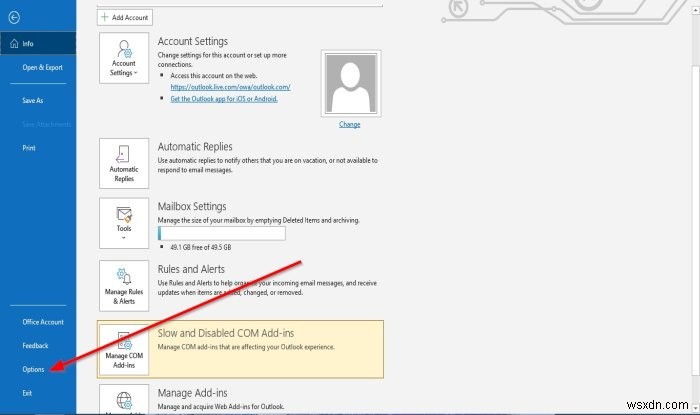
舞台裏の眺め 、[オプション]をクリックします 。
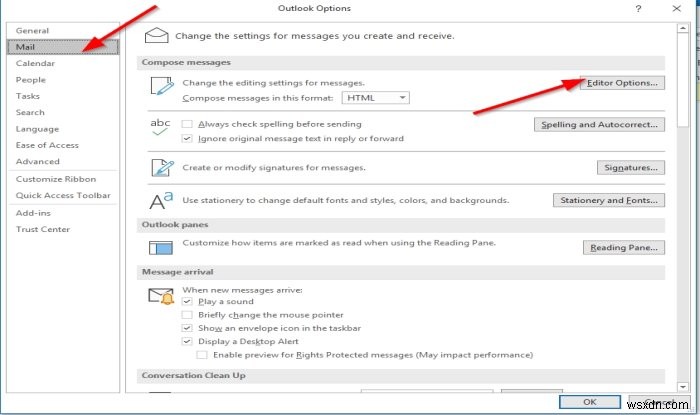
Outlookオプション ダイアログボックスが表示されます。
左側のペインで、[メール]をクリックします 。
メール 作成のページ メッセージ セクションで、エディタオプションをクリックします ボタン。
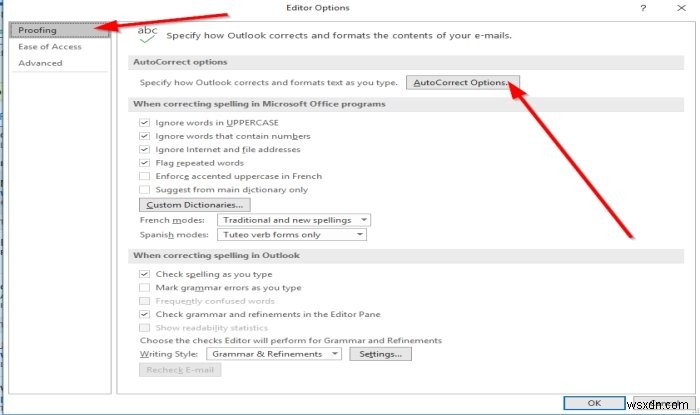
エディタオプション ダイアログボックスが表示されます。
校正について エディタオプションのページ ダイアログボックスで、オートコレクトオプションをクリックします ボタン、
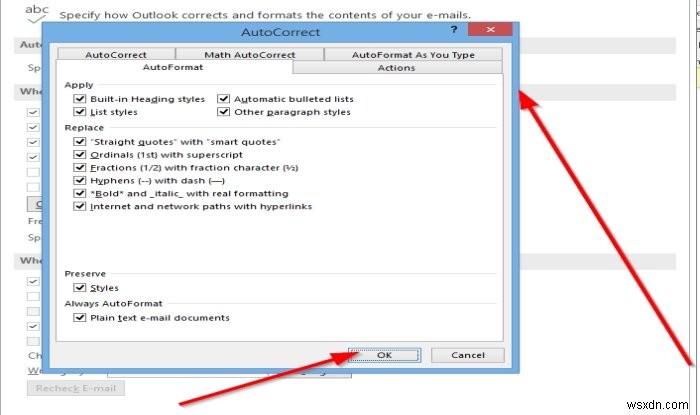
オートコレクト ダイアログボックスが表示されます。
オートコレクトの内部 ダイアログボックスで、オートコレクトのオプションを変更できます 、数学オートコレクト 、 AutoFormat 、入力時にオートフォーマット 、およびアクション ページ。
次に、[ OK]をクリックします 。
Outlookでデフォルトのメッセージ形式を設定する
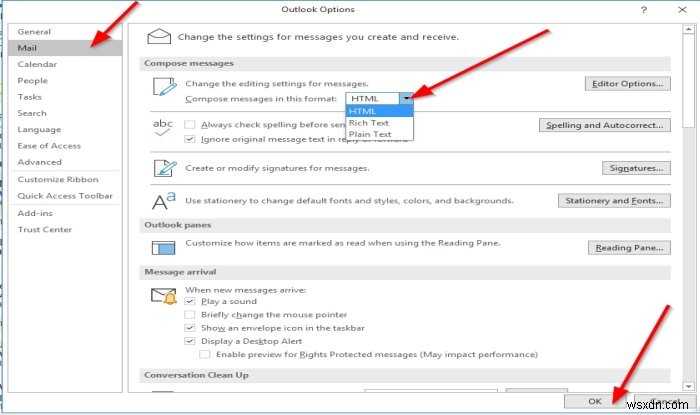
Outlookオプション メールのダイアログボックス ページで、この形式のメッセージを作成するをクリックします。 メッセージの作成のドロップダウン矢印 セクション。
次に、リストからフォーマットを選択します HTML 、 RTF 、またはプレーンテキスト 。
次に、[ OK]をクリックします 。
これがお役に立てば幸いです。ご不明な点がございましたら、以下にコメントしてください。
次を読む :Outlookでの電子メール到着のデスクトップアラートを作成する方法。
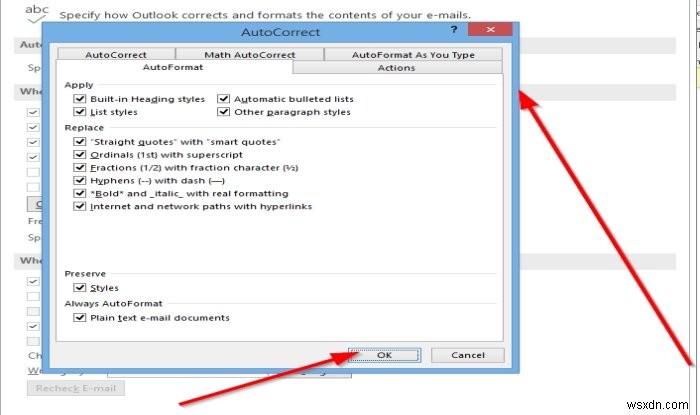
-
Office 365 の Outlook でメール アカウントを設定および管理する方法
電子メールは、あらゆるビジネス オペレーションのコア エクスペリエンスの 1 つです。 Office 365 サブスクリプションを使用すると、通常、Outlook Web アプリから電子メールにアクセスしたり、さまざまな電話や PC でさまざまな電子メール クライアントを使用して電子メール アカウントをセットアップしたりできます。それらのクライアントの 1 つは、多くの Office 365 サブスクリプションに含まれている Outlook デスクトップ アプリです。 このステップバイステップ ガイドでは、Outlook デスクトップ アプリでメール アカウントを設定および管理する方法につい
-
Microsoft Outlook でメールと連絡先をファイルとして保存する方法
データのバックアップに関しては、関連する短所はほとんどありません。データを安全に保護するため、データをバックアップすることは常に素晴らしいことです。常にこの習慣に順応し、データの定期的なバックアップを維持して、事故が発生した場合に失うものがないようにする必要があります. 同様に、すべての電子メール、連絡先、予定を Outlook からバックアップし、簡単にアクセスできるようにシステムにファイルとして保存できたら素晴らしいと思いませんか? Outlook を専門的な目的で使用している場合、そうすることでシステム上のすべての電子メールのコピーを作成し、将来いつでもアクセスできるようになるとします
